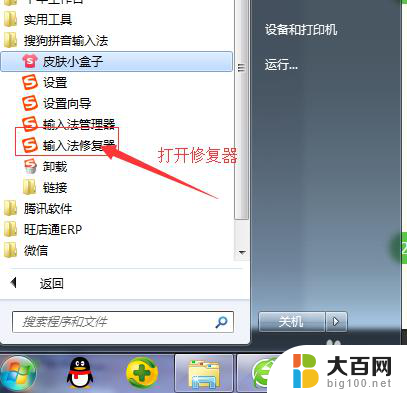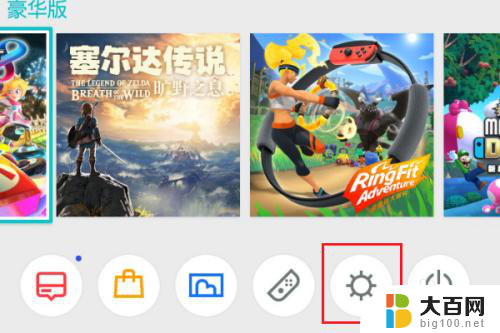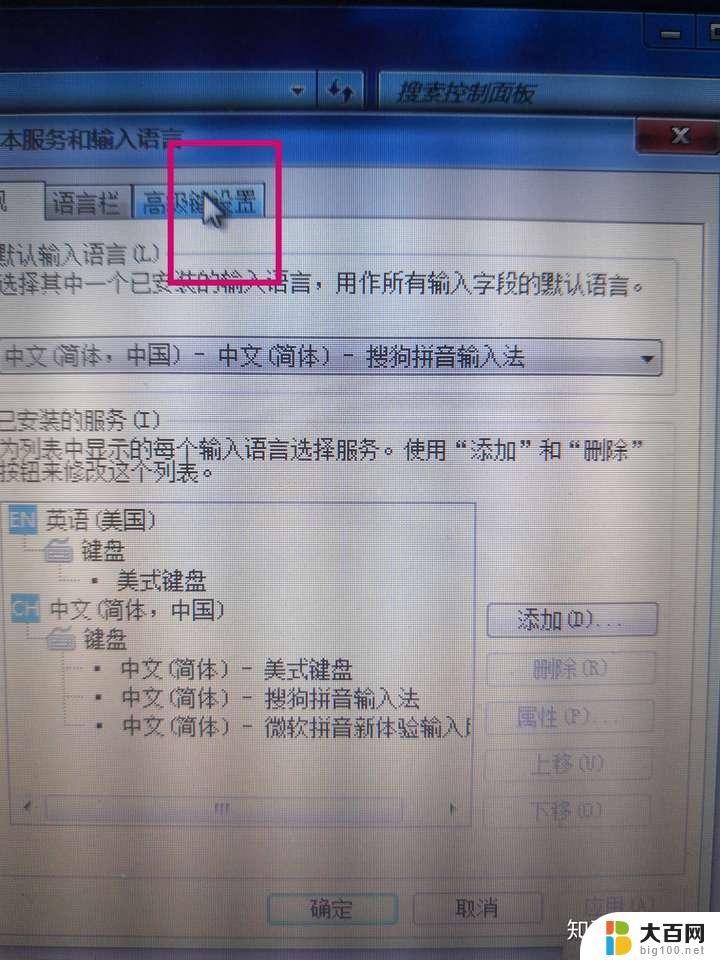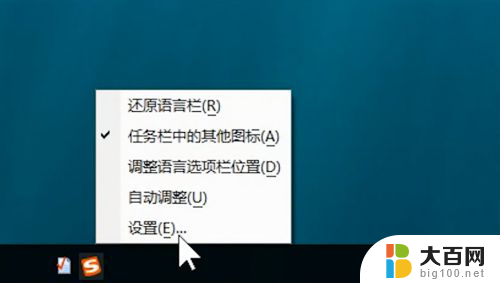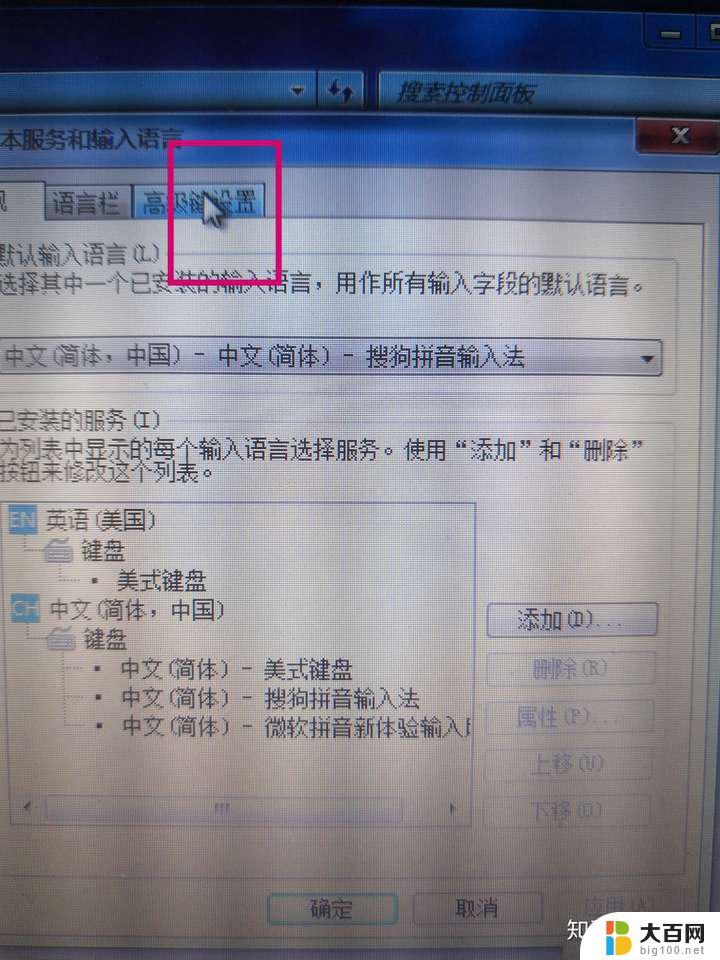电脑怎么输入中文打字 电脑打字无法输入中文怎么办
更新时间:2024-03-23 08:42:17作者:jiang
在现代社会中电脑已经成为我们生活中不可或缺的工具之一,有时我们可能会遇到一个令人头疼的问题,那就是电脑无法输入中文。当我们急需打字输入中文时,这种情况无疑让人感到沮丧。面对这种困扰,我们该如何解决呢?下面就让我们一起来探讨一下电脑输入中文打字的方法和解决方案。
具体步骤:
1.查看电脑界面下方的输入法是否切换为中文输入。

2.把英文输入切换成中文输入,把大写输入关闭。
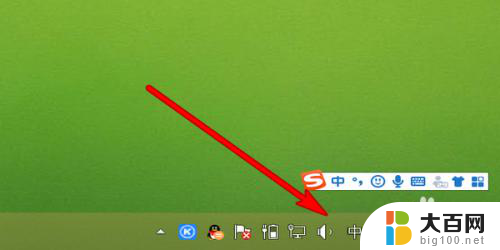
3.点击电脑输入法选项。

4.弹出的界面选择更换输入法。
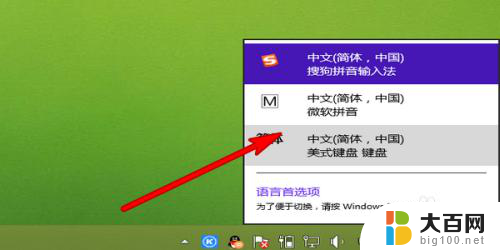
5.点击打开输入法设置,对输入法进行设置。

6.在常规状态选项界面,去设置为中文。
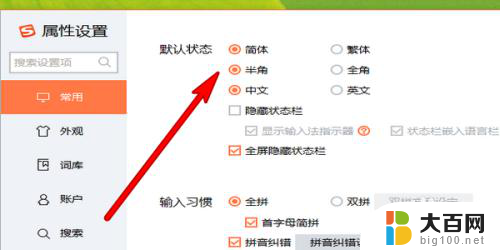
7.如果通过上述设置还不能输入中文,那就卸载输入法。重新安装下载。
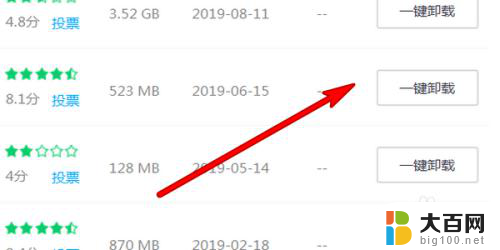
以上就是电脑如何输入中文的全部内容,如果你遇到这个问题,可以尝试按照以上方法解决,希望对大家有帮助。